iPhone 5 앱에서 제어 센터를 비활성화하는 방법
iPhone 5의 많은 메뉴 및 설정 옵션은 화면의 측면에서 위 또는 아래로 스 와이프하여 액세스 할 수 있습니다. 이를 통해 앱 내에서 화면을 어지럽히는 추가 옵션에 액세스 할 수 있습니다. 이것은 대부분의 상황에서 잘 작동하며 실제 문제에 대한 우아한 해결책입니다. 그러나 일부 게임과 같이 화면 하단에 항상 가까이있는 앱을 사용하는 경우 실수로 제어 센터를 때때로 열 수 있습니다. 제어 센터는 화면 하단에서 위로 당겨서 여는 회색 메뉴이며, 손전등 및 카메라와 같은 앱에 빠르게 액세스 할 수 있습니다. 다행히이 문제를 방지하기 위해 앱 내에서 제어 센터 액세스를 비활성화 할 수 있습니다.
Apple TV는 TV에서 iPhone 화면을 미러링하고 Netflix, Hulu 등의 비디오를 스트리밍 할 수있는 방법을 제공합니다. 여기서 자세히 알아보십시오.
iPhone 5의 앱 내에서 제어 센터 비활성화
우리는 이전에 홈 화면에서 제어 센터 액세스를 비활성화하는 방법에 대해 작성했습니다. 아래 단계를 통해 iPhone 5의 앱 내에서 제어 센터 액세스를 비활성화 할 수 있습니다.
1 단계 : 설정 메뉴를 엽니 다.
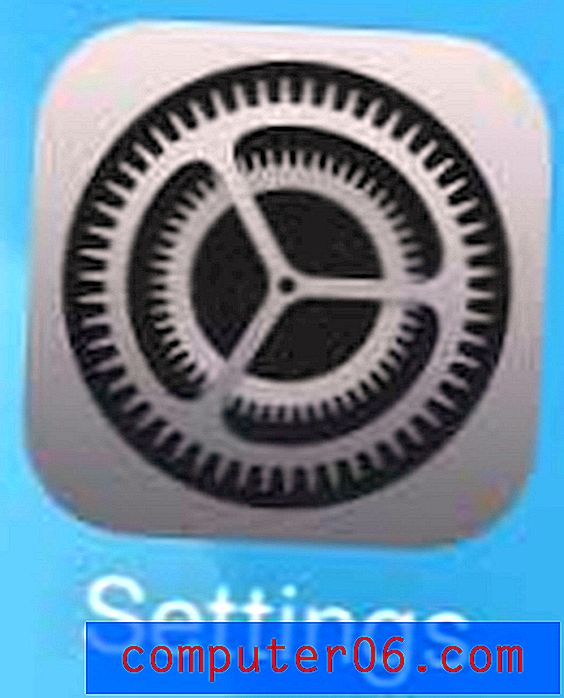
2 단계 : 아래로 스크롤하여 제어 센터 옵션을 선택하십시오.
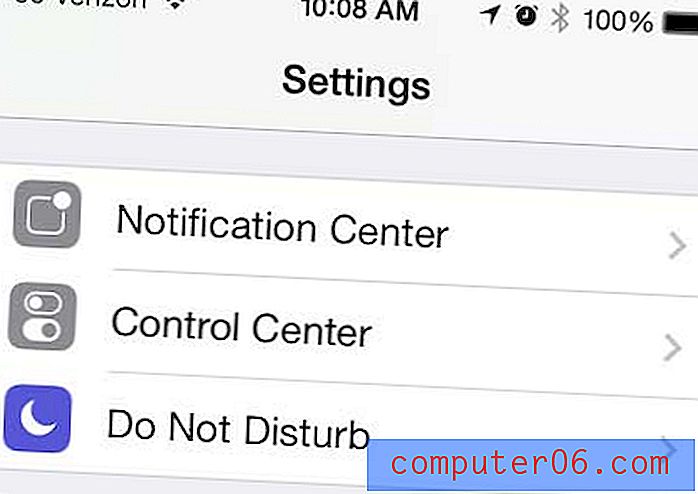
3 단계 : 슬라이더를 오른쪽에서 왼쪽으로 앱 내 액세스 의 오른쪽으로 이동합니다. 꺼져 있으면 아래 이미지와 같이 슬라이더 버튼 주위에 녹색 음영이 나타나지 않습니다.
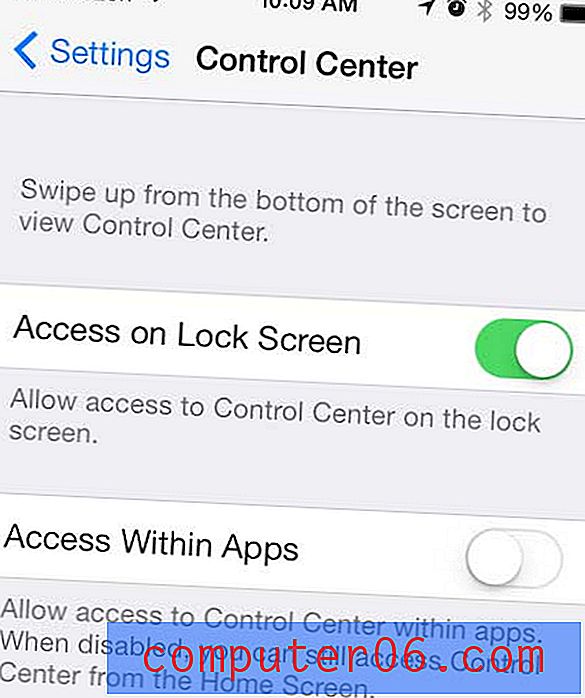
기술 애호가가 좋아할만한 저렴한 선물을 확인하려면 여기를 클릭하십시오.
앞서 제어 센터의 손전등에 대해 언급했습니다. iPhone 5의 손전등 사용에 대한 자세한 내용은 여기를 참조하십시오.



